7 بهترین راه حل برای کار نکردن پیش نمایش پیوندها در برنامه Messages در آیفون
با مجله هشت پیک با مقاله ی 7 بهترین راه حل برای کار نکردن پیش نمایش پیوندها در برنامه Messages در آیفون همراه ما باشید
برنامه Messages در آیفون به شما امکان می دهد با دوستان و خانواده در ارتباط باشید. برای جلوگیری از دسترسی ناخواسته به چت های خود، می توانید برنامه Messages را در آیفون خود قفل کنید. به غیر از ارسال فایل های رسانه ای، پیش نمایشی از پیوندهای صفحه وب که دریافت می کنید یا در پیام ها به اشتراک می گذارید نیز دریافت می کنید.

این تضمین می کند که قبل از تصمیم گیری در مورد باز کردن یک پیوند وب، نگاهی اجمالی به آن داشته باشید. اما برخی از کاربران از کار نکردن پیش نمایش پیوندها در برنامه Messages شکایت دارند. برای حل این مشکل، ما بهترین راه حل ها را برای رفع کار نکردن پیش نمایش پیوندها در برنامه Messages در آیفون شما به اشتراک می گذاریم.
1. حالت تصویر با کیفیت پایین را غیرفعال کنید
تالارهای گفتمان رسمی Apple Community از چندین کاربر در مورد ناتوانی آنها در مشاهده پیش نمایش پیوندها در برنامه Messages اشاره می کند. یکی از راه حل های پیشنهادی کاربر، غیرفعال کردن حالت کیفیت پایین در اپلیکیشن Messages بود. بنابراین ما راه حل را آزمایش کردیم و کار کرد.
مرحله 1: برنامه تنظیمات را در آیفون خود باز کنید.
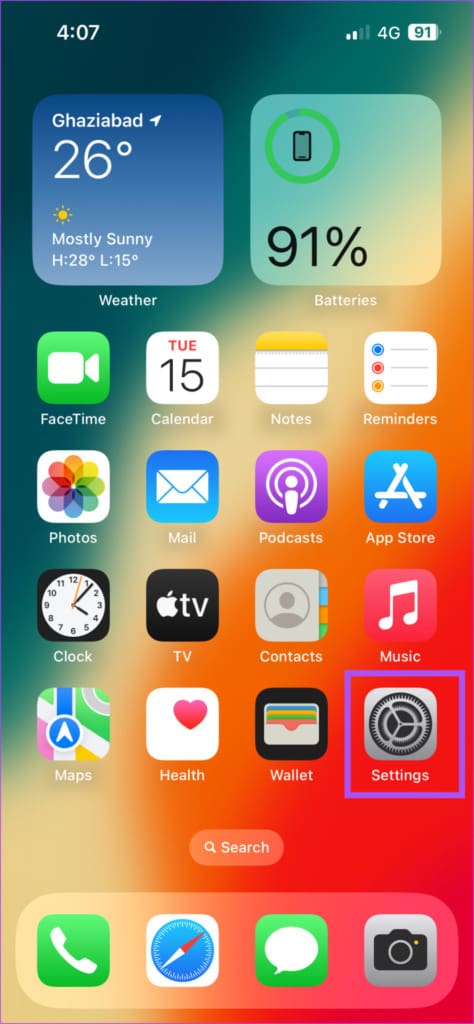
مرحله 2: به پایین اسکرول کنید و روی Messages ضربه بزنید.

مرحله 3: به پایین اسکرول کنید و برای غیرفعال کردن حالت تصویر با کیفیت پایین، روی ضامن ضربه بزنید.

این ویژگی به بارگذاری تصاویر با کیفیت پایینتر در زمانی که آیفون شما فاقد اتصال اینترنتی قوی است کمک میکند.
مرحله 4: برنامه Settings را ببندید و برنامه Messages را باز کنید تا بررسی کنید که آیا مشکل حل شده است یا خیر.

2. بررسی کنید که آیا پیام MMS فعال است یا خیر
MMS به شما کمک می کند فایل های رسانه ای مانند تصاویر و ویدیوها را در آیفون خود دریافت کنید. این همچنین به دریافت واکنش های پیامکی از کاربران اندروید کمک می کند. بنابراین میتوانید بررسی کنید که آیا MMS برای رفع کار نکردن پیشنمایش پیوند در iMessage فعال شده است یا خیر.
مرحله 1: برنامه تنظیمات را در آیفون خود باز کنید.
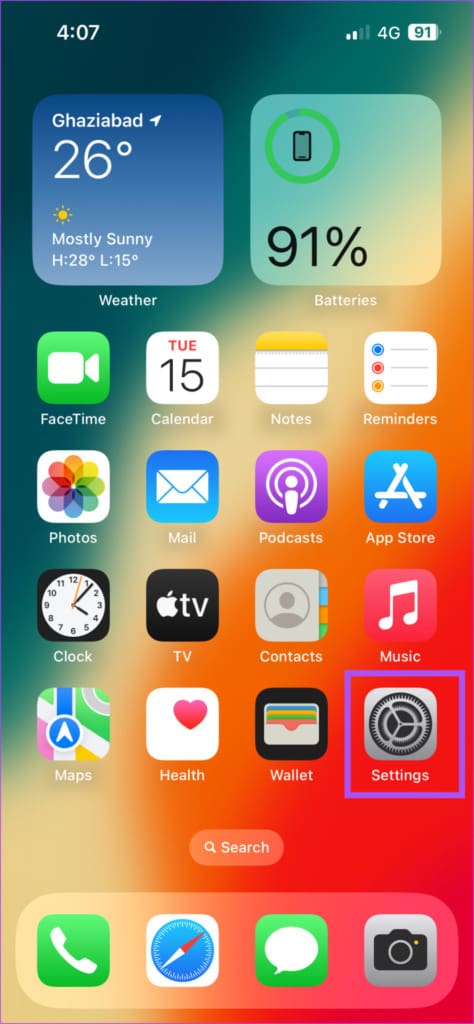
مرحله 2: به پایین اسکرول کنید و روی Messages ضربه بزنید.

مرحله 3: به پایین اسکرول کنید و روی کلید کنار MMS ضربه بزنید تا این ویژگی فعال شود.

مرحله 4: برنامه Settings را ببندید و برنامه Messages را باز کنید تا بررسی کنید که آیا مشکل حل شده است یا خیر.

3. از داده تلفن همراه به Wi-Fi بروید
گاهی اوقات ممکن است بارگیری پیش نمایش پیوندهای وب سایت در برنامه پیام ها بیشتر از حد معمول طول بکشد. سرعت ضعیف اینترنت یکی از بزرگترین دلایل این امر است. اگر از داده تلفن همراه در آیفون خود استفاده می کنید، پیشنهاد می کنیم به شبکه Wi-Fi بروید. پس از آن، برنامه Messages را باز کنید و پیش نمایش پیوندها به سرعت بارگذاری می شوند.
4. خروج اجباری و راه اندازی مجدد برنامه پیام ها
هنگامی که یک برنامه به طور نامنظم رفتار می کند، بهتر است به اجبار آن را ترک کنید و آن را در آیفون خود راه اندازی کنید. توصیه می کنیم همین کار را برای برنامه پیام ها انجام دهید.
مرحله 1: در صفحه اصلی آیفون خود، انگشت خود را به سمت بالا بکشید و نگه دارید تا پنجره های برنامه پس زمینه ظاهر شوند.
مرحله 2: انگشت خود را به سمت راست بکشید تا به دنبال اپلیکیشن Messages بگردید. سپس، برای حذف برنامه، انگشت خود را به سمت بالا بکشید.

مرحله 3: برنامه Messages را دوباره راه اندازی کنید و بررسی کنید که آیا مشکل حل شده است یا خیر.

5. دوباره iMessage را در آیفون خود فعال کنید
راه حل موثر دیگر فعال کردن مجدد سرویس iMessage در آیفون است. با این کار همه دادههای پیامهای شما دوباره دانلود میشود و برنامه بازخوانی میشود.
مرحله 1: برنامه تنظیمات را در آیفون خود باز کنید.
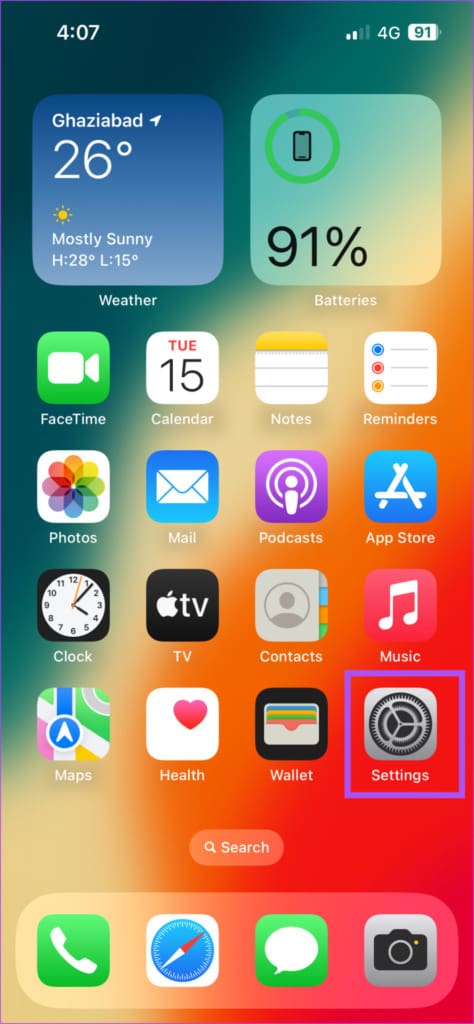
مرحله 2: به پایین بروید و Messages را انتخاب کنید.

مرحله 3: روی دکمه کنار iMessage ضربه بزنید تا آن را غیرفعال کنید.

مرحله 4: چند ثانیه صبر کنید و سپس مجدداً روی دکمه ضامن ضربه بزنید تا iMessage فعال شود.
مرحله 5: پس از آن، برنامه Settings را ببندید و برنامه Messages را دوباره باز کنید تا بررسی کنید که آیا مشکل حل شده است یا خیر.

6. تنظیمات شبکه را بازنشانی کنید
اگر پیشنمایش پیوند هنوز در برنامه پیامها در آیفون شما کار نمیکند، ممکن است به تنظیمات برگزیده شبکه شما مربوط باشد. می توانید تنظیمات شبکه را در آیفون خود بازنشانی کنید تا بررسی کنید که آیا این مشکل را حل می کند یا خیر.
این راهحل پیشرفته جزئیات تمام شبکههای بیسیم قبلاً متصل مانند Wi-Fi، بلوتوث و تنظیمات داده تلفن همراه را حذف میکند. باید دوباره آنها را راه اندازی کنید.
مرحله 1: برنامه تنظیمات را در آیفون خود باز کنید.
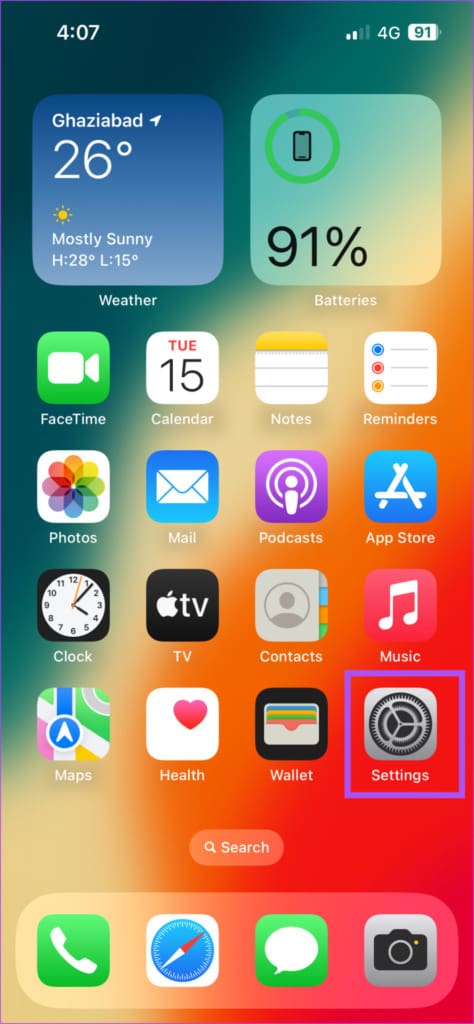
مرحله 2: به پایین اسکرول کنید و روی General ضربه بزنید.

مرحله 3: به پایین اسکرول کنید و روی Transfer یا ریست iPhone ضربه بزنید.

مرحله 4: روی ریست در پایین ضربه بزنید.

مرحله 5: ریست Network Settings را انتخاب کنید.

مرحله 6: رمز عبور آیفون خود را برای احراز هویت وارد کنید.
مرحله 7: برای تایید دوباره روی ریست Network Settings ضربه بزنید.

مرحله 8: پس از آن، برنامه Messages را باز کنید و بررسی کنید که آیا مشکل حل شده است یا خیر.

7. اپلیکیشن Messages را به روز کنید
اگر هیچکدام از راهحلها کار نمیکند، استفاده از نسخه قدیمیتر آی او اس ممکن است دلیلی باشد که برنامه Messages پیشنمایش پیوند را نشان نمیدهد. بنابراین، پیشنهاد می کنیم آخرین نسخه آی او اس را روی آیفون خود نصب کنید.
مرحله 1: برنامه تنظیمات را در آیفون خود باز کنید.
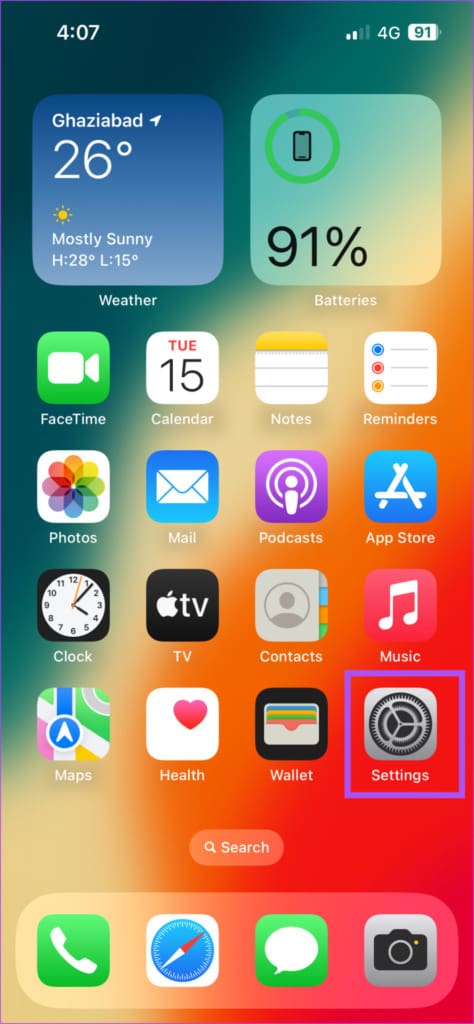
مرحله 2: به پایین اسکرول کنید و روی General ضربه بزنید.

مرحله 3: روی Software Update ضربه بزنید.

مرحله 4: اگر به روز رسانی در دسترس است، آن را دانلود و نصب کنید.
مرحله 5: پس از نصب به روز رسانی، برنامه Messages را باز کنید و بررسی کنید که آیا مشکل حل شده است.

مشاهده پیش نمایش پیوندها
این راهحلها به شما کمک میکنند زمانی که پیشنمایش پیوند در برنامه پیامها در آیفون شما کار نمیکند. برای بهروز ماندن از آخرین پیامها، مطمئن شوید که شمارنده نشان را برای برنامه پیامها فعال کردهاید. اگر اعلان نشان نادرستی در برنامه Messages در آیفون خود مشاهده کردید، به پست ما مراجعه کنید.
امیدواریم از این مقاله 7 بهترین راه حل برای کار نکردن پیش نمایش پیوندها در برنامه Messages در آیفون مجله هشت پیک نیز استفاده لازم را کرده باشید و در صورت تمایل آنرا با دوستان خود به اشتراک بگذارید و با امتیاز از قسمت پایین و درج نظرات باعث دلگرمی مجموعه مجله 8pic باشید
لینک کوتاه مقاله : https://5ia.ir/MUnwNR
کوتاه کننده لینک
کد QR :



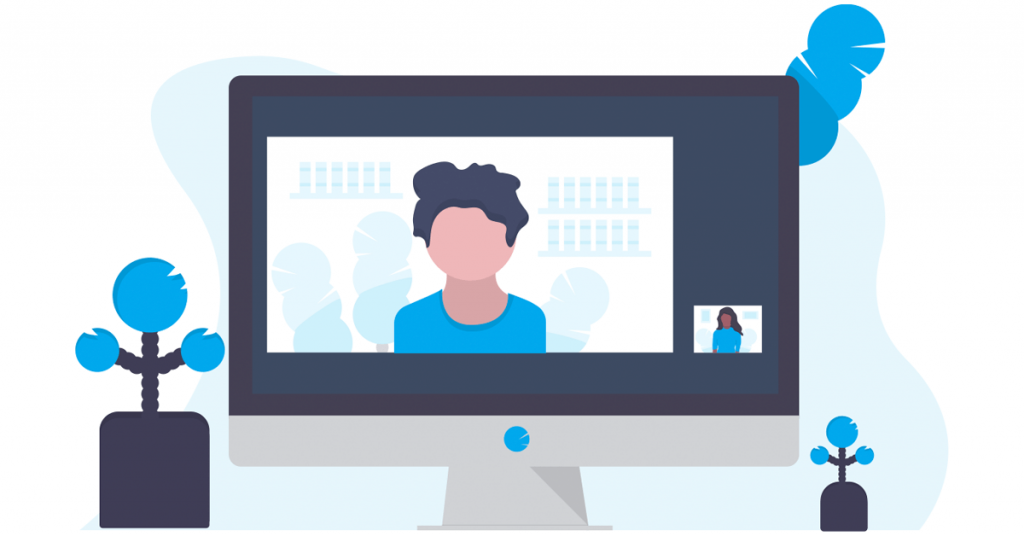


















آخرین دیدگاهها